Esperienza GeForce è un software incredibilmente potente che funziona alla grande con GeForce GTX serie di schede grafiche. L'installazione di questa app sul tuo PC ti garantirà che non dovrai mai preoccuparti di aggiornare i tuoi driver e, oltre a questo, ottimizzerà automaticamente le impostazioni grafiche di gioco per la migliore esperienza di gioco possibile.
Detto questo, alcuni utenti hanno riscontrato problemi con il software GeForce Experience non trovando i loro giochi locali e anche non trovando giochi Steam.
Poiché ciò ostacolerà la tua capacità di utilizzare tutta la forza della tua scheda grafica GTX, l'irritazione è comprensibile. Ecco cosa ha detto un utente su questo problema sui forum di Steam:
GeForce Experience non è in grado di rilevare i giochi che possiedo (che sono troppi per nominarli) quando tento di scansionarli in qualsiasi modo. Di recente ho costruito un computer con la GTX 1070, che potrebbe essere il problema, dato che ha funzionato perfettamente bene in anticipo sul mio laptop. Ho solo un disco rigido, quindi qualsiasi soluzione / problema riscontrato con più dischi rigidi non mi riguarda. È solo un bug con la mia GPU o mi manca qualcosa?
Anche se non è stata rilasciata alcuna correzione ufficiale per questo problema, in questo articolo abbiamo compilato alcuni dei metodi che si sono dimostrati utili in situazioni di altri utenti. Continua a leggere per scoprire i dettagli.
Cosa posso fare se GeForce Experience non trova i giochi?
1. Assicurati che il tuo gioco sia supportato
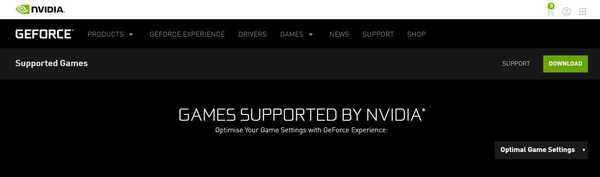
Alcuni giochi non sono supportati da GeForce Experience e, per impostazione predefinita, non saranno riconosciuti o potranno essere ottimizzati da questa app.
Per verificare se i tuoi giochi possono funzionare, controlla l'elenco ufficiale dei giochi supportati da GeForce Experience.
Se i tuoi giochi sono supportati, prova il metodo successivo.
2. Verifica che la directory di installazione del gioco sia selezionata
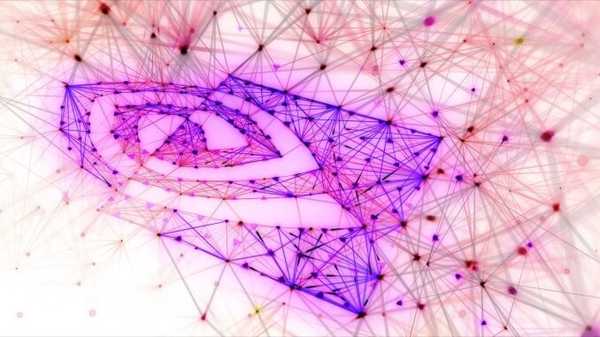
- Apri il Esperienza GeForce app.
- Navigare verso Preferenze.
- Clicca su Giochi.
- Guarda quali cartelle sono impostate per essere controllate da GeForce Experience e dove hai installato i tuoi giochi.
- Se c'è una discrepanza tra le due opzioni, aggiungi il link nella cartella in cui hai installato i giochi (ex. D: Giochi).
- Dopo aver completato questa attività, riavvia l'app GeForce Experience e verifica se il problema è stato risolto.
3. Assicurati che tutti i tuoi giochi siano sullo stesso disco rigido

Se hai più dischi rigidi installati sul tuo PC, l'esperienza GeForce avrà problemi a compilare le informazioni e offrirti l'ottimizzazione per loro.
In tal caso, si consiglia di scegliere una delle unità e di installare tutti i giochi in quella posizione.
Il tuo secondo disco rigido non viene rilevato in Windows 10? Segui questa guida
4. Se GeForce Experience non rileva i giochi, aggiorna i driver della GPU

- Avvia il file Esperienza GeForce applicazione.
- Seleziona il Autisti scheda dal menu in alto.
- Clic Controlla gli aggiornamenti.
- Se è disponibile un aggiornamento, nella finestra verrà visualizzata l'opzione per installarlo.
- Installa i driver e controlla se il problema è stato risolto. Se non riesci a trovare nuovi driver, prova il metodo successivo.
Se riscontri problemi durante l'aggiornamento dei driver Nvidia su Windows 10, consulta questa guida completa.
5. Utilizzare l'ultima applicazione GeForce Experience
Disinstalla l'app:
- premi il Win + X tasti e scegli la prima opzione dall'alto App e funzionalità.
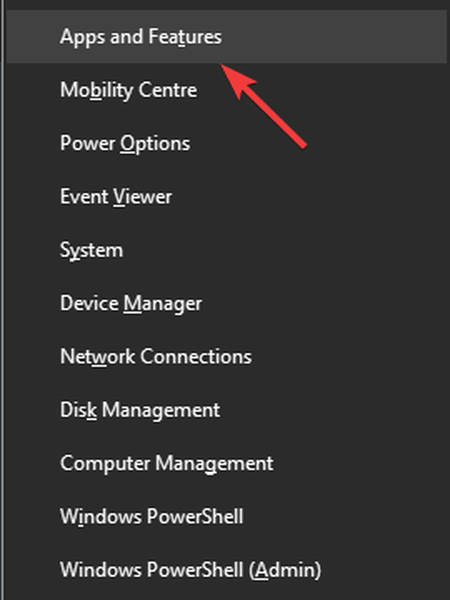
- Cerca il file Esperienza GeForce app nell'elenco e selezionala.
- premi il Disinstalla l'app e completare il processo.
Per reinstallare l'app:
- Scarica l'ultima versione di GeForce Experience.
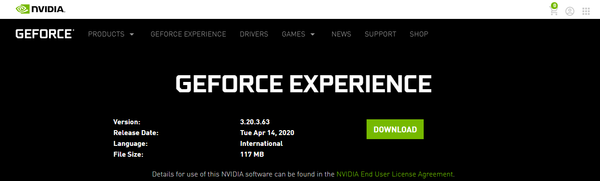
- Esegui il programma di installazione sul tuo PC, quindi accedi al tuo account.
- Controlla se l'app trova i tuoi giochi.
Poiché comprendiamo quanto possa essere frustrante voler giocare all'ultima versione del tuo gioco preferito, l'elenco sopra dovrebbe aiutarti a risolvere questo problema.
Non esitare a farci sapere se hai avuto successo nel risolvere il problema con GeForce Experience che non trova i giochi e, in tal caso, utilizzando quale metodo.
Se vuoi condividere queste informazioni con noi o farci qualsiasi altra domanda, lascia un commento nella sezione che trovi sotto questo articolo.
Domande frequenti: ulteriori informazioni su GeForce Experience
- Perché il mio pannello di controllo Nvidia è scomparso?
Il tuo Pannello di controllo Nvidia potrebbe scomparire se il software o i driver non sono aggiornati. Per risolverlo, semplicemente verificare l'ultima versione del software, e usa il Gestore dispositivi per cercare automaticamente i driver.
- GeForce Experience è la stessa del pannello di controllo Nvidia?
Anche se sono entrambi utilizzati per l'ottimizzazione del gioco, il Esperienza GeForce l'app è un'opzione più recente e più user-friendly, mentre il Pannello di controllo NvidiaIl design di è più sul lato classico. Quest'ultimo è consigliato a chi predilige l'aspetto classico.
- Posso disinstallare il pannello di controllo di Nvidia?
La risposta breve a questa domanda è clamorosa sì. Se non sei più interessato a ottimizzare i tuoi giochi per PC, puoi semplicemente rimuovere il pannello di controllo Nvidia da Windows senza influire sulle tue capacità di gioco.
- Esperienza GeForce
 Friendoffriends
Friendoffriends


